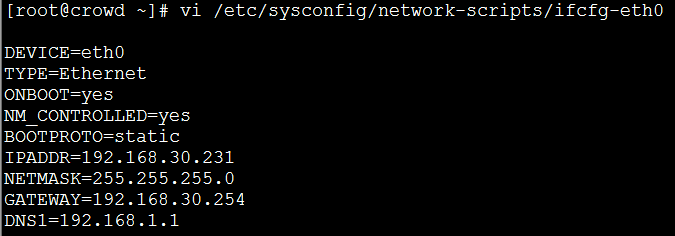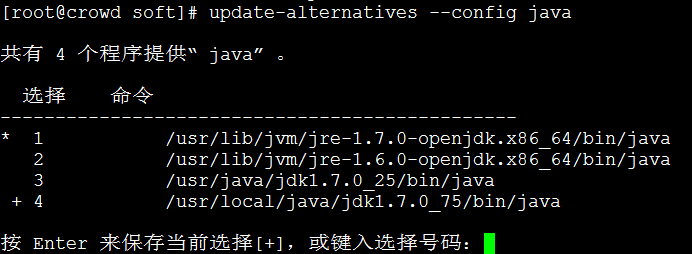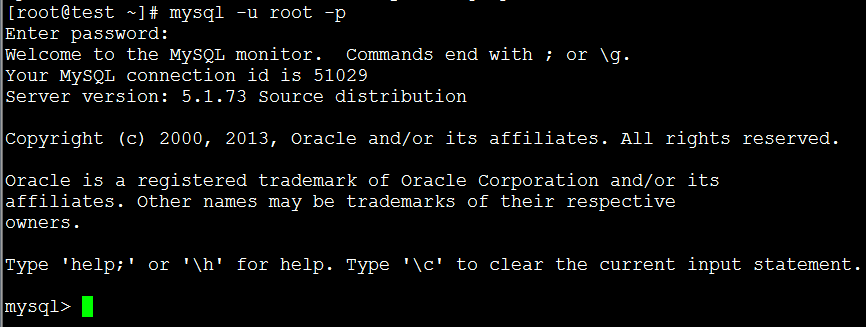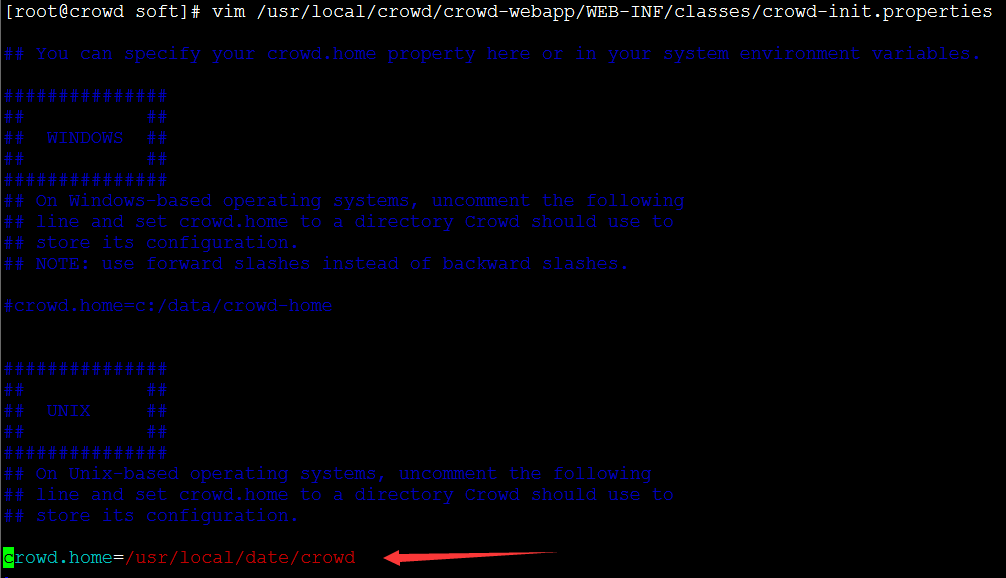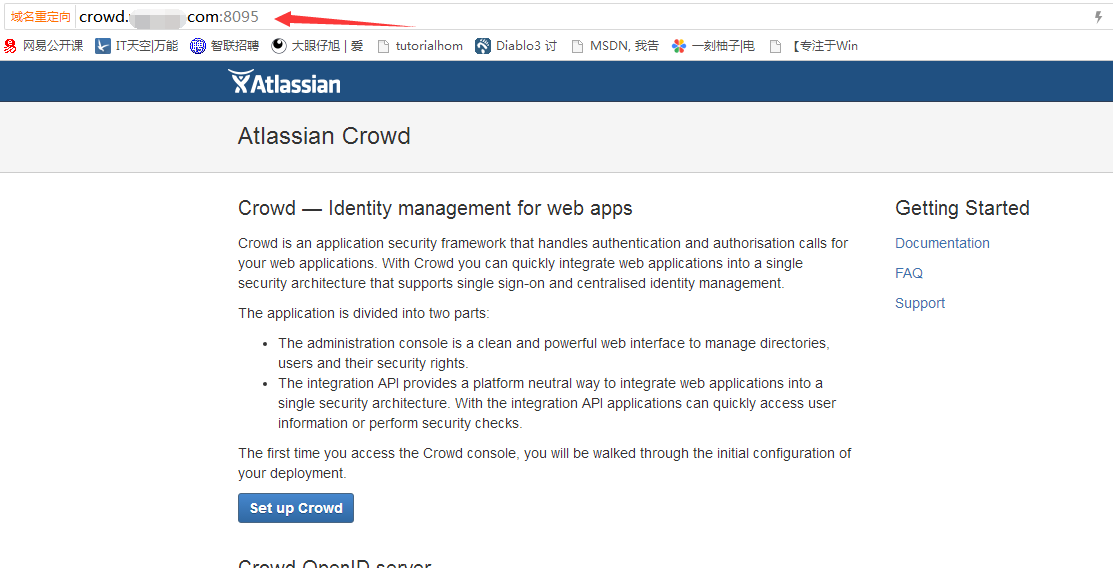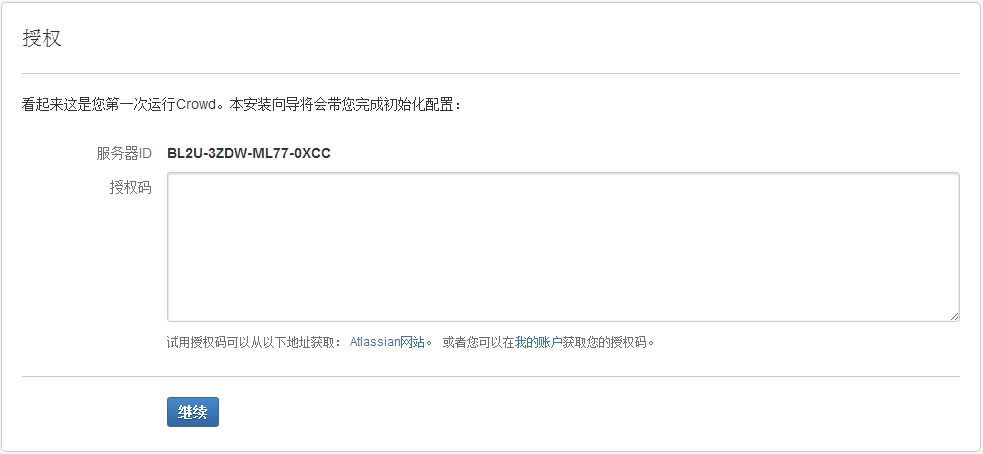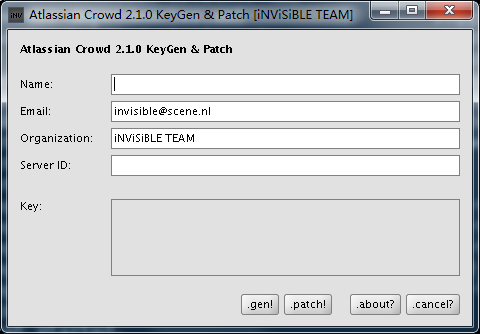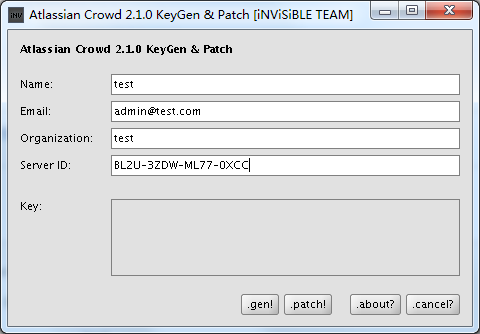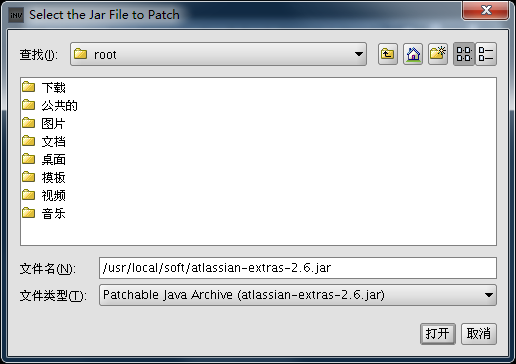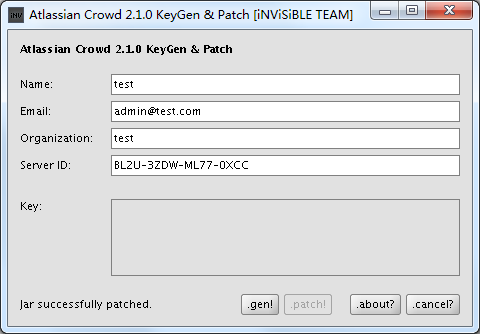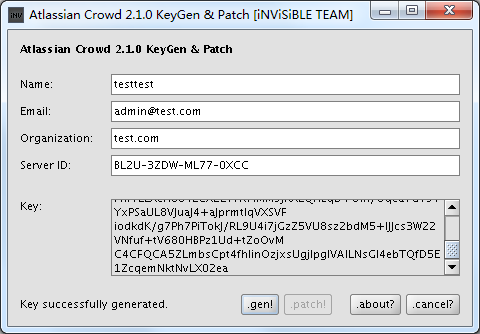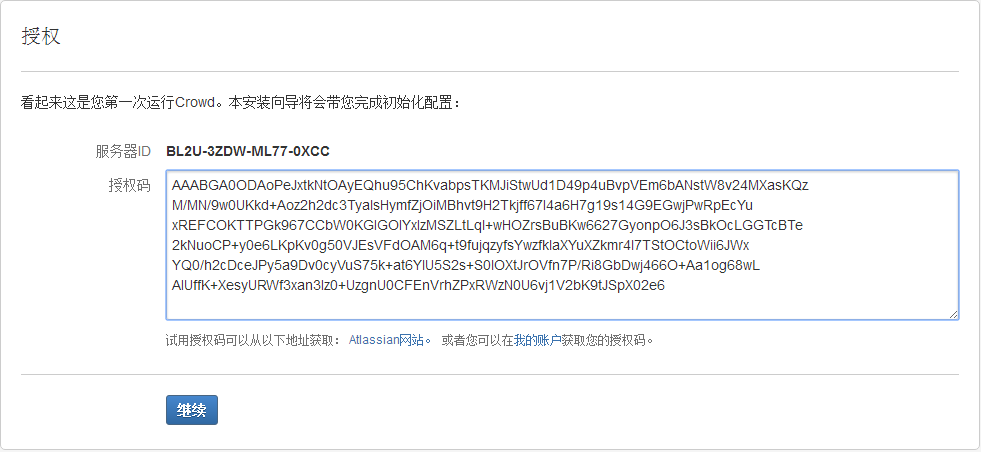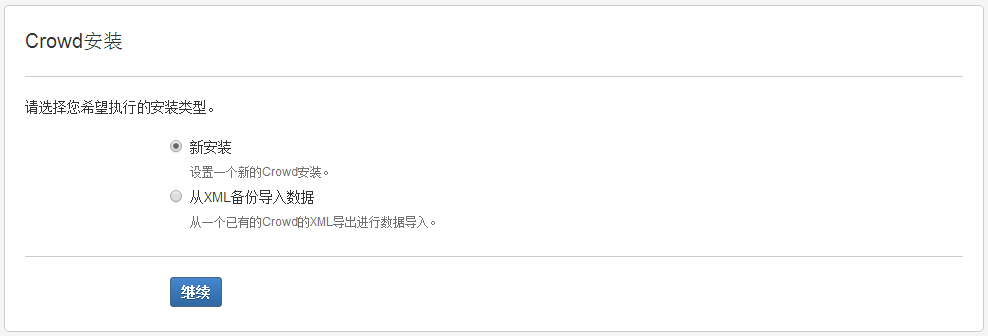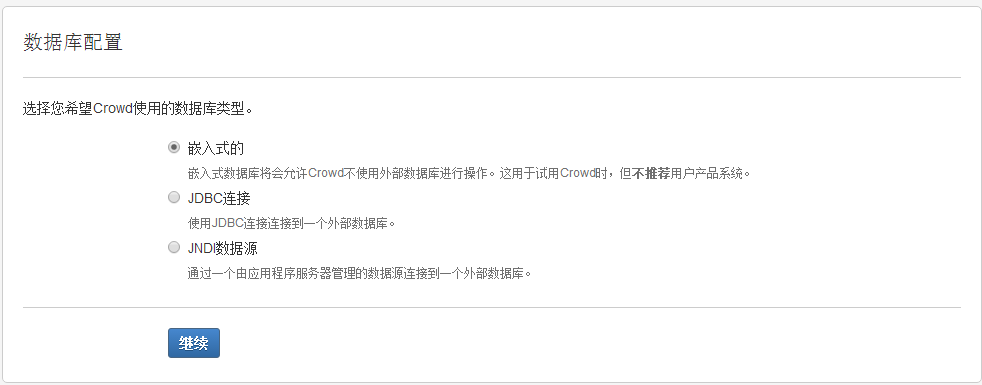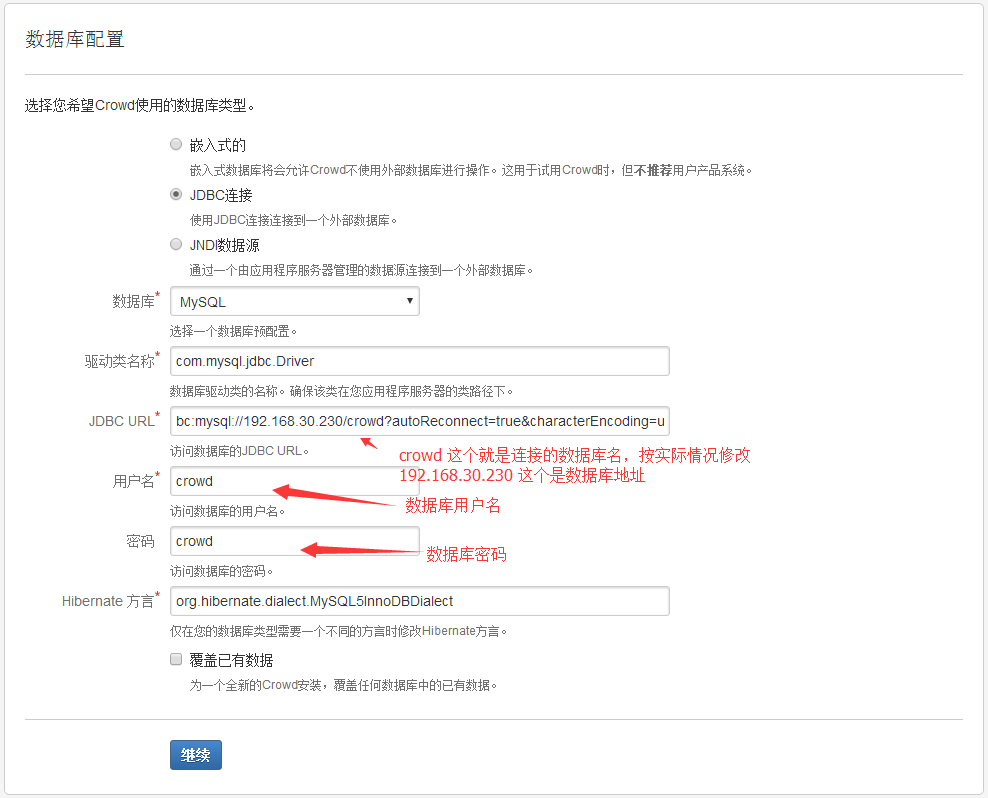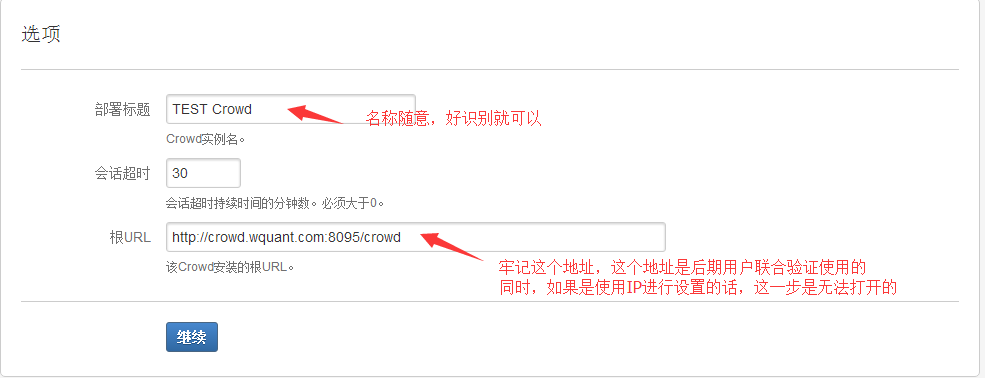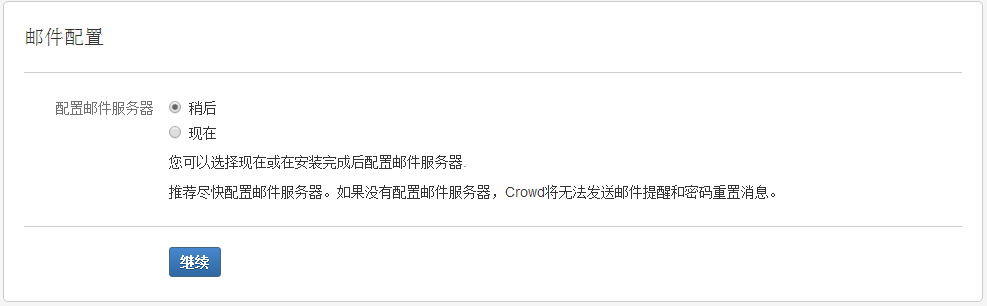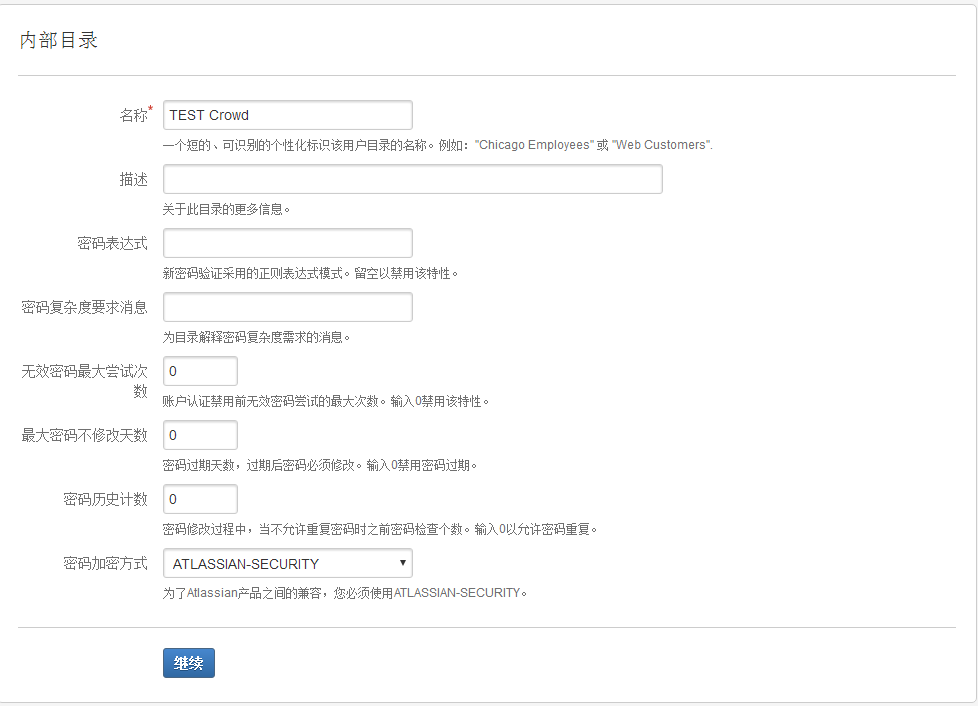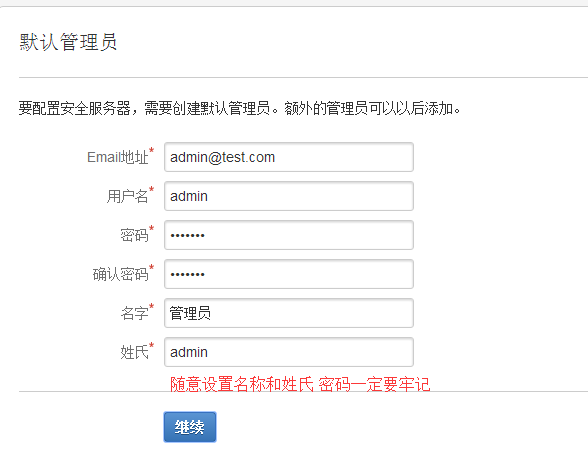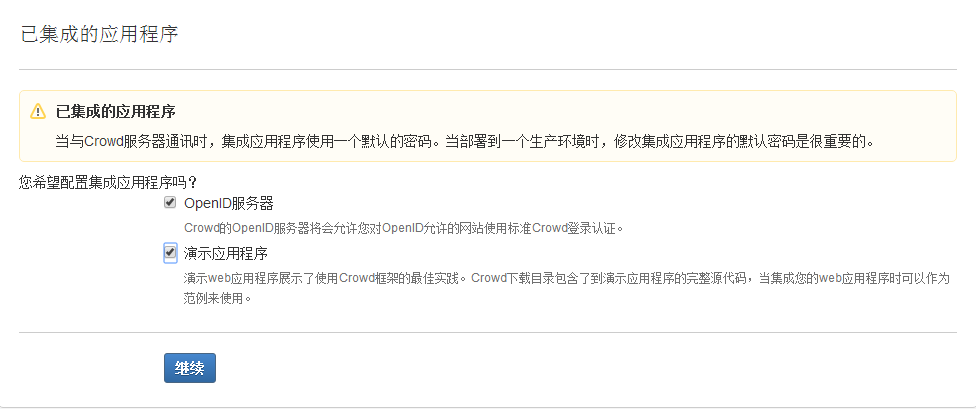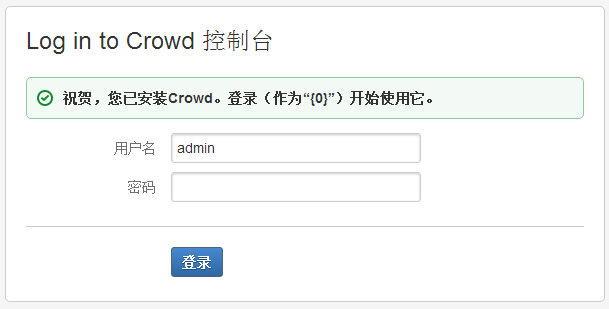安裝前 簡短囉嗦兩句 通過 本人不斷安裝不斷失敗的 經驗 來看 你在安裝本軟件前 最好規劃好 整體環境 有以下幾點
最好個一個軟件 安裝到一個服務器中 不要多個軟件在一個服務器上
安裝前 規劃好 系統主機名稱 和 IP 地址
規劃好數據庫名稱 和數據庫 用戶名 不要使用和本教程相同的用戶名 和密碼 因爲那相當不安全
在一切準備完畢後,在瀏覽器打開安裝地址時 一定要使用域名(crowd),否則,您一定會安裝失敗的
安裝前 需要準備的軟件
atlassian-crowd-2.8.3.tar.gz 主程序
crowd-language_zh_CN-2.7.0.jar 語言包
mysql-connector-java-5.1.32-bin.jar 數據庫連接程序
keygen_crowd2.1 破解程序
jdk-7u75-linux-x64.tar.gz
軟件下載
jdk 軟件
http://down.51cto.com/data/2282195
http://down.51cto.com/data/2282196
http://down.51cto.com/data/2282197
crowd 相關軟件
http://down.51cto.com/data/2282202
http://down.51cto.com/data/2282203
http://down.51cto.com/data/2282204
安裝步驟
操作系統準備
主機名稱和IP地址配置
配置時間同步
創建文件存放目錄和程序數據存放目錄
安裝JDK文件 並配置環境變量
創建 數據庫 (需要在上篇數據庫中創建)
安裝Crowd程序
詳細安裝
主機名稱和IP地址修改
vi /etc/sysconfig/network-scripts/ifcfg-eth0
vi /etc/sysconfig/network-scripts/ifcfg-eth0
保存配置 重啓系統
配置時間同步
rm -rf /etc/localtime yum install -y ntpdate ntpdate us.pool.ntp.org ln -s /usr/share/zoneinfo/Asia/Shanghai /etc/localtime
創建 相關目錄
cd /usr/local/ mkdir soft mkdir -p date/crowd
上傳軟件到 soft 目錄下
安裝 JDK
解壓 JDK 文件
mkdir /usr/local/java tar zxvf jdk_7u75linux-x64.tar.gz -C /usr/local/java/ vim /etc/profile
在文件最下方 插入以下內容
export JAVA_HOME=/usr/local/java/jdk1.7.0_75 export JRE_HOME=/usr/local/java/jdk1.7.0_75/jre export PATH=$PATH:/usr/local/java/jdk1.7.0_75/bin export CLASSPATH=./:/usr/local/java/jdk1.7.0_75/lib:/usr/local/java/jdk1.7.0_75/jre/lib
保存文件
執行以下命令
update-alternatives --install /usr/bin/java java /usr/local/java/jdk1.7.0_75/bin/java 60 update-alternatives --config java
按數字 4 選擇 我們創建的JDK
創建數據庫
連接 數據庫服務器 創建 軟件所需的數據庫
mysql -u root -p
輸入密碼 進入數據庫
輸入以下命令創建數據庫
create database crowd character set utf8 collate utf8_bin; grant all on crowd.* to crowd@"%" identified by"crowd"; grant all on crowd.* to crowd@"localhost" identified by"crowd"; flush privileges;
Crowd 安裝
解壓縮 文件 atlassian-crowd-2.8.3.tar.gz
tar -zxvf atlassian-crowd-2.8.3.tar.gz -C /usr/local/
ln -s atlassian-crowd-2.8.3.tar.gz/ crowd
指定 程序數據存放目錄
vim /usr/local/crowd/crowd-webapp/WEB-INF/classes/crowd-init.properties
保存
複製語言包和MySQL 連接驅動文件 到軟件中
cp /usr/local/soft/mysql-connector-java-5.1.32-bin.jar /usr/local/crowd/crowd-webapp/WEB-INF/lib/
cp /usr/local/soft/crowd-language_zh_CN-2.7.0.jar /usr/local/crowd/crowd-webapp/WEB-INF/lib/
啓動 Crowd
cd /usr/local/crowd
./startup.sh
打開瀏覽器 輸入 地址 訪問
選擇 set up Crowd
記錄服務器 ID
打開連接終端
複製 atlassian-extras-3.2.jar 到 /usr/local/soft/ 並重命名爲atlassian-extras-2.6.jar
cp /usr/local/crowd/crowd-webapp/WEB-INF/lib/atlassian-extras-3.2.jar /usr/local/soft/atlassian-extras-2.6.jar
執行 破解程序 keygen_crowd2.1
cd /usr/local/soft/keygen_crowd2.1
chmod +x keygen.sh
./keygen.sh
輸入一下相關信息 隨意填寫 server ID 是上面的ID
注意 名稱不能少於6位 我這裏就是輸入少了破解時 提示錯誤
點擊 .patch! 找到 剛剛複製的文件 並打開
點擊 .gen! 進行破解
得到破解成功的key 直接點擊key 就可以複製
粘貼到網頁授權碼區域
點擊向後 此時如果提示無效 請將剛剛用天破解的文件 在複製回原目錄 並覆蓋原文件